windows管理员账户重命名指南:多种方法助您轻松修改管理员账户名称
Windows系统中的管理员账户拥有至高无上的权限,能够进行系统管理、软件安装和高级设置等操作。出于安全或个性化需求,您可能需要修改管理员账户的名称。鉴于管理员账户的重要性,此操作可能受到系统限制。本文将提供多种方法,帮助您安全高效地完成管理员账户名称的修改。
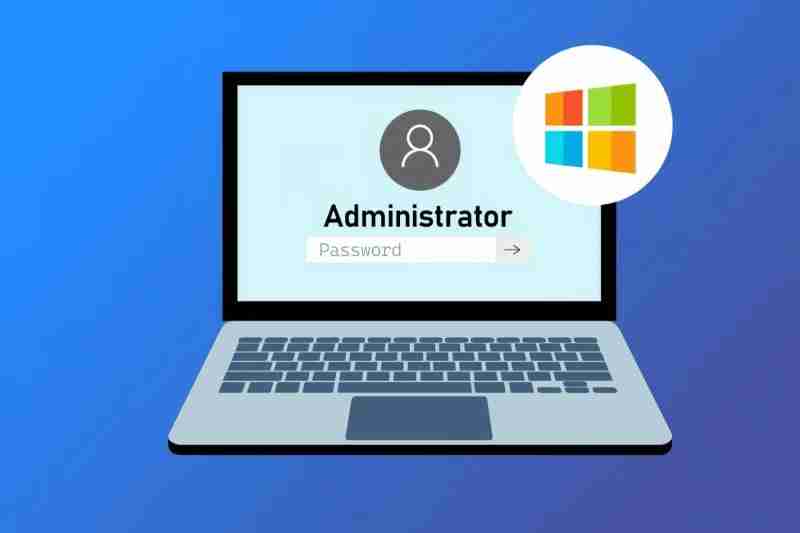
重要提示: 在开始操作前,请务必确保您当前账户拥有管理员权限,并备份重要数据,以防操作失误造成数据丢失。如果您使用的是Microsoft账户登录,修改的仅为本地显示名称,不会影响您的Microsoft账户本身。
方法一:通过控制面板修改(适用于本地账户)
这是最便捷的方法,适合使用本地账户的用户。
修改后的名称会立即生效,并显示在登录界面。
方法二:通过计算机管理修改
如果控制面板无法使用,此方法同样有效。
修改完成后,新名称生效,账户权限和配置保持不变。
方法三:使用命令提示符修改(适用于高级用户)
此方法适合熟悉命令行的用户,能够更精确地控制修改过程。
net user Administrator "新名称" (将“新名称”替换为您想要设置的名称)。方法四:通过组策略修改(适用于专业版和企业版)
Windows专业版和企业版用户可以使用组策略进行修改。
gpedit.msc并回车,打开组策略编辑器。计算机配置 > Windows设置 > 安全设置 > 本地策略 > 安全选项。组策略会强制更改管理员账户名称。
方法五:通过注册表修改(高级用户,需谨慎操作)
修改注册表属于高级操作,请务必谨慎操作,建议在安全模式下进行,并提前备份注册表。
regedit并回车,打开注册表编辑器。HKEY_LOCAL_MACHINE\SAM\SAM\Domains\Account\Users\Names。修改后注意事项:
选择适合您的方法修改管理员账户名称,操作前请务必谨慎,并做好数据备份。
以上就是怎么修改Windows管理员名称的详细内容,更多请关注php中文网其它相关文章!

每个人都需要一台速度更快、更稳定的 PC。随着时间的推移,垃圾文件、旧注册表数据和不必要的后台进程会占用资源并降低性能。幸运的是,许多工具可以让 Windows 保持平稳运行。




Copyright 2014-2025 https://www.php.cn/ All Rights Reserved | php.cn | 湘ICP备2023035733号